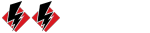Decomprimi tutti i file nella cartella Visual Pinball \ Tables. Ora clicca con il pulsante destro del mouse sul file B2SBackglassServer.dll. Seleziona proprietà dal menu. Cerca un messaggio nella scheda "Generale" riportante la dicitura "Questo file è stato scaricato da Internet ed è stato bloccato".
Se visualizzi questo messaggio dovresti vedere un pulsante "Sblocca". Cliccalo. Se non trovi alcun messaggio di questo tipo, non è richiesta alcuna azione.
Fai clic con il pulsante destro del mouse sul file dell'applicazione B2SBackglassServerRegisterApp.exe. Seleziona Esegui come amministratore dal menu. Controlla il file README.TXT dal file ZIP scaricato per eventuali altre istruzioni o note aggiuntive.
Backglass files
Dopo aver installato il programma è necessario procurarsi i file o meglio le grafiche che verranno visualizzate a video per ciascun tavolo. E’ possibile trovare backglass B2S sia a 2 che a 3 schermi. La differenza è come viene visualizzata la grafica del pannello altoparlante e del DMD nel backbox. I file B2S non vengono forniti con le tavole, sono file distribuiti separatamente. La maggior parte dei file sono immagini Backglass animati, mentre altri backglass possono essere statici. Ovviamente ti raccomando quelli animati!
Salva il file nella stessa cartella delle tavole, ossia in Visual Pinball Tables. All’interno di questa cartella troverai i file .vpt o .vpx. Il suffisso è dato in base alla versione di Visual Pinball che utilizzi. In sostanza tutte le tavole fino a VP9 hanno un estensione .vpt mentre i tavoli del VP10 hanno un estensione del file .vpx
Rinomina il file in modo che corrisponda al nome del file .vpt o .vpx con cui desideri utilizzarlo, ma mantenendo il suffisso .directb2s (ad esempio, se il file del tavolo si chiama Ali.vpx, rinomina il file B2S come Ali.directb2s
Solo in questo modo potrai vedere correttamente a schermo i file nel backglass.
La soluzione a 2 schermi include oltre alla grafica del Pinball anche il pannello degli altoparlanti e del DMD. Questo è la soluzione di file da scaricare per un singolo monitor di grandi dimensioni nel backbox senza un monitor aggiuntivo per il DMD.
La soluzione a 3 schermi invece separa la grafica della vetrofania da quello degli altoparlanti e DMD. Questo è l'ideale se si dispone di un backbox in stile anni '90, con un monitor 16:9 nella parte superiore e un pannello altoparlanti reale separato con il proprio monitor video per il DMD.
Procedura per abilitare la funzione B2S su ciascun tavolo
E’ richiesto un passaggio aggiuntivo per permettere al sistema di visualizzatre correttamente il backglass per ciascun tavolo. Questa procedura va fatta fortunatamente solo una volta per tavolo che normalmente si verifica nelle versioni antecedenti a VP10, come per esempio nella versione VP9. Tuttavia prima di fare qualsiasi cosa, dopo aver scaricato, rinominato e salvato il file nel percorso corretto, lancia il tavolo in questione e vedi se nel backglass appare qualcosa. Se è così, sei già pronto per giocare, in caso contrario fai riferimento a questa procedura:
Apri il tavolo nell'editor di Visual Pinball, successivamente apri lo script del tavolo (VP 9: comando di menu Modifica> Script; VP 10: Visualizza> comando Script)
All’interno dello script cerca una riga di comando come di seguito (normalmente si trova verso l’inizo):
Const cController = 0
'1 = VPinMAME,
'2 = server UVP backglass,
'3 = server backglass B2S
Nota che il nome della variabile cController potrebbe essere leggermente diverso, quindi cerca solo qualcosa che corrisponda approssimativamente a quel formato. Se trovi una riga di questo tipo, cambia lo "0" con il numero indicato per B2 (di solito 3). Salva ed esegui nuovamente il tavolo. Se adesso visualizzi correttamente il backglass sei pronto per giocare e non devi fare altro.Mentre se non riesci a trovare il codice di cui sopra è probabile che troverai invece il comando sotto indicato :
Imposta controller = CreateObject ("VPinMAME.Controller")
Se lo trovi, sostituiscilo con quest’altro:
Imposta controller = CreateObject ("B2S.Server")
Salva la configurazione e riprova a lanciare il tavolo.
Per accedere al menu principale, lancia un tavolo qualsiasi, posizionati con il mouse sul backglass, clicca con il tasto destro per aprire il menu.
Da questa videata è possibile effettuare svariati settaggi. Quelli più importanti riguardano la visibilità o meno del DMD sul backglass. Se hai 3 schermi alla voce DMD seleziona "hide".
Su plugins mettere la spunta su "Activate plugins", per far si che il DOF può interagire correttamente e consiglio inoltre di mettere la spunta anche su "Error message wihout backglass", il programma non si blocca se per errore o per dimenticanza non hai salvato il rispettivo backglass.